セルを結合するのに問題がありますか?Googleドキュメントテーブルやり方がわからないから?この手順を実行する方法があります。 Google ドキュメントでは、表のデータを失うことなく、セルを水平方向および垂直方向に結合できます。
Google ドキュメント テーブル内のセルの結合と結合解除
結合は、テーブル内の 2 つ以上のセルを結合する機能、または 1 つ以上のセルを水平方向または垂直方向に結合して 1 つの大きなセルにする方法です。通常、表の見出しのセルを結合します。
Googleドキュメントの表内のセルを結合する方法
開くブラウザそして、に行きますGoogleドキュメントホームページ。
まだサインインしていない場合は、Google アカウントにサインインします。
を選択してください空白の文書。
既存のテーブルを開くか、テーブルを作成します。
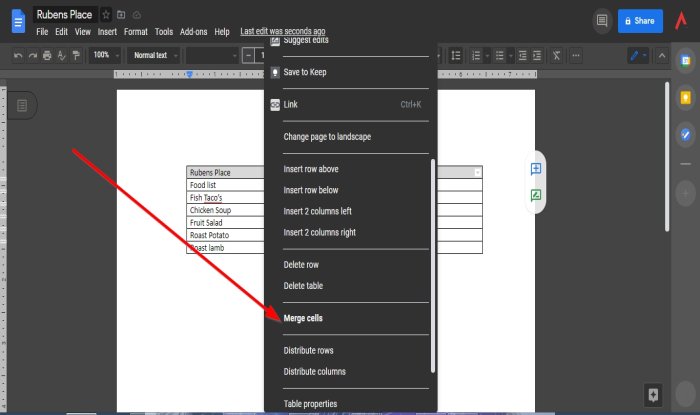
結合するセルを強調表示します。
セルを右クリックし、セルを結合するドロップダウン リストからオプションを選択します。
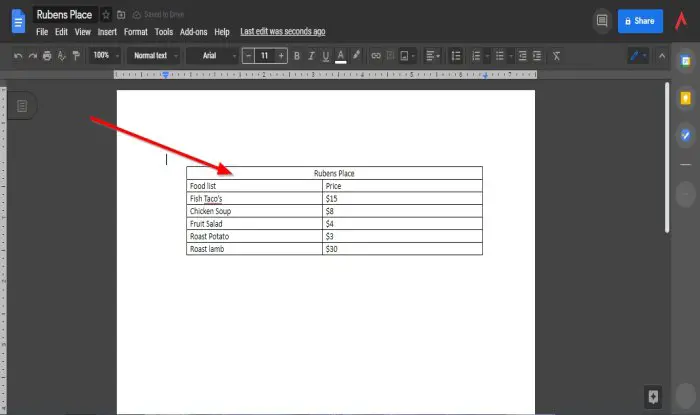
セルが結合されます。
Google Docドキュメント内のセルを結合する別の方法があります。
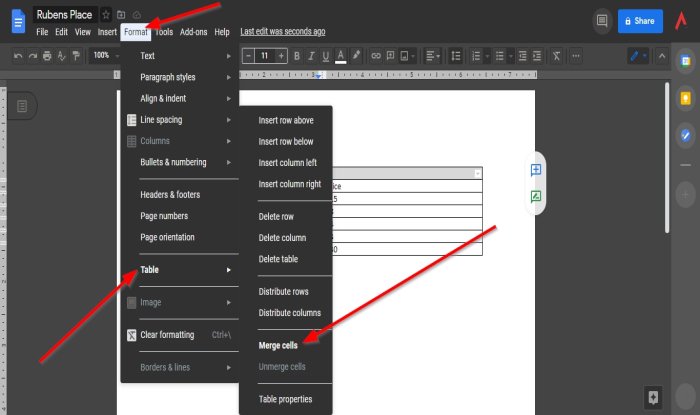
結合するセルの行を強調表示します。
次に、形式メニューバーのタブ。
ドロップダウン リストで、カーソルをテーブルそして、マージ 細胞オプション。
テーブル内の両方のセルが結合されます。
Google ドキュメントの表のセルの結合を解除する方法
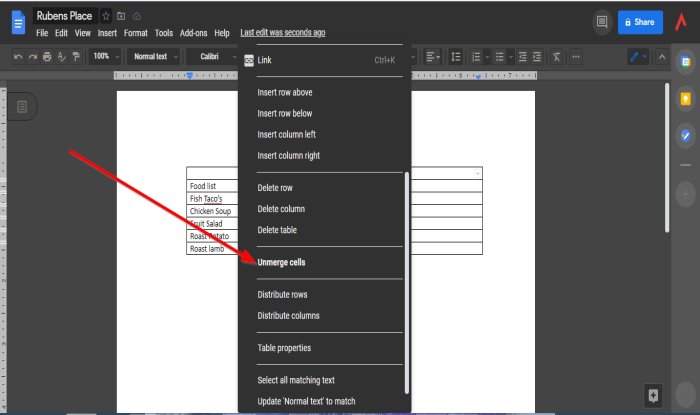
セルの結合を解除するには、行を再度右クリックして、セルの結合を解除するドロップダウン メニューからのオプション
テーブルは通常の状態に戻ります。
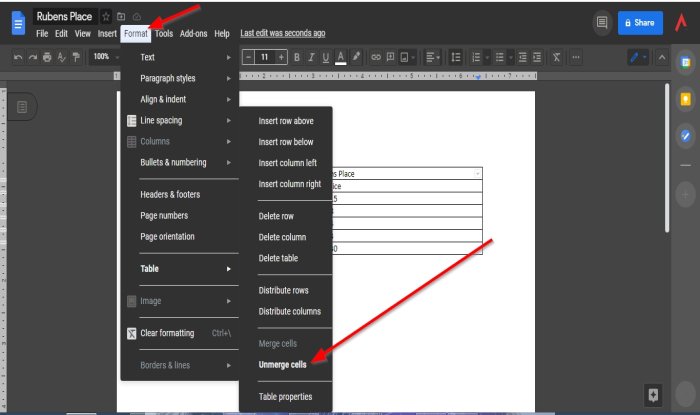
セルの結合を解除する別の方法もあります。
結合されたセルを右クリックします。
をクリックします。形式タブ。
ドロップダウン リストで、カーソルをテーブルそして、セルの結合を解除するオプション。
セルは結合されていません。
このチュートリアルが、表内のセルを結合する方法を理解するのに役立つことを願っています。チュートリアルについて質問がある場合は、コメント欄でお知らせください。






